ZenCart integration
Um sistema de carrinho de compras baseado em PHP fácil de usar.
Como integrar o PostAffiliatePro com o ZenCart
A integração com o ZenCart é feita colocando o script de rastreamento de vendas na página de confirmação do pedido.
Edite o modelo
Para integrar o ZenCart você deve editar o modelo de confirmação do pedido. Abra o arquivo includes/templates/template_default/templates/tpl_checkout_success_default.php.
Localize o local de integração
Encontre a linha com o código a seguir que já deve existir no arquivo.
<div id="checkoutSuccessOrderNumber"><?php echo TEXT_YOUR_ORDER_NUMBER . $zv_orders_id; ?></div>Integração
Copie e cole o seguinte código no arquivo, na linha encontrada acima:
<?php
$dbreq = $db->Execute("select * from ".TABLE_ORDERS_TOTAL." where orders_id = '".(int)$orders->fields['orders_id']."' AND class in ('ot_coupon', 'ot_gv', 'ot_subtotal', 'ot_group_pricing', 'ot_quantity_discount')");
while (!$dbreq->EOF) {
switch ($dbreq->fields['class']) {
case 'ot_subtotal': $order_subtotal = $dbreq->fields['value']; break;
case 'ot_coupon': $coupon_amount = $dbreq->fields['value']; $coupon_code = $dbreq->fields['title']; break;
case 'ot_group_pricing': $group_pricing_amount = $dbreq->fields['value']; break;
case 'ot_gv': $gv_amount = $dbreq->fields['value']; break;
case 'ot_quantity_discount': $quantity_discount_amount = $dbreq->fields['value']; break;
}
$dbreq->MoveNext();
}
$totalCost = ($order_subtotal - $gv_amount - $coupon_amount - $group_pricing_amount - $quantity_discount_amount);
$totalCost = number_format($totalCost,2,'.','');
$orderId = $dbreq->fields['orders_id'];
// ------------- coupon code --------------------------------------------------
$coupon_code = substr($coupon_code,(strpos($coupon_code,":"))+2);
$coupon_code = substr($coupon_code,0,strlen($coupon_code)-2);
// -------------products---------------------------------------------------------
$productId = "";
$dbreqa = $db->Execute("select products_id from ".TABLE_ORDERS_PRODUCTS." where orders_id = '".(int)$orders->fields['orders_id']."' ");
while (!$dbreqa->EOF) {
$productId = $dbreqa->fields['products_id'];
$dbreqa->MoveNext();
}
// ----------end products--------------------------------------------------------
print '<script id="pap_x2s6df8d" src="https://URL_TO_PostAffiliatePro/scripts/trackjs.js" type="text/javascript"></script>
<script type="text/javascript">';
print "PostAffTracker.setAccountId('Account_ID');";
print 'var sale = PostAffTracker.createSale();
sale.setTotalCost(\''.$totalCost.'\');
sale.setOrderID(\''.$orderId.'\');
sale.setProductID(\''.$productId.'\');
sale.setCoupon(\''.$coupon_code.'\');
PostAffTracker.register();
</script>';
?>
Pronto, a integração está concluída. Agora toda vez que ocorrer uma venda, a loja irá chamar nosso script e registrar a comissão de venda.
Integração de comissões vitalícias
Se você deseja integrar o plugin de comissões vitalícias, basta adicionar o código abaixo no código da etapa 3 após esta linha:
$orderId = $dbreq->fields['orders_id'];$dbreq = $db->Execute("select * from ".TABLE_ORDERS_TOTAL." where orders_id = '".(int)$orders->fields['orders_id']."' ");
while (!$dbreq->EOF) {
$email = $dbreq->fields['customers_email_address'];
$dbreq->MoveNext();
}
Além disso, você precisa adicionar este código:
sale.setData1(\''.$email.'\');logo após:
sale.setOrderID(\''.$orderId.'\');Caso você queira saber o nome da forma de pagamento usada no pedido, você pode usar esta variável:
$orders->fields['payment_method']zenCart + PayPal – parte 1
Caso você use o PayPal como um gateway de pagamento no ZenCart, é necessária uma abordagem de integração diferente.
Em “zenCart_installation_directory/includes/functions/html_output.php“encontre a seguinte linha:
$field = '<input type="hidden" name="' . zen_sanitize_string(zen_output_string($name)) . '"';e substitua por esta:
if ($name == 'notify_url') {
$field = '<input type="hidden" id="pap_ab78y5t4a" name="' . zen_output_string($name) . '"';
} else {
$field = '<input type="hidden" name="' . zen_output_string($name) . '"';
}
zenCart + PayPal – parte 2
Em “zenCart_installation_directory/includes/templates/template_default/common/tpl_footer.php“ adicione o seguinte código:
<!-- PAP Integration snippet -->
<script id="pap_x2s6df8d" src="https://URL_TO_PostAffiliatePro/scripts/trackjs.js" type="text/javascript"></script>
<script type="text/javascript">
PostAffTracker.setAccountId('default1');
PostAffTracker.writeCookieToCustomField('pap_ab78y5t4a', '', 'pap_custom');
</script>
<!-- /PAP Integration snippet -->
zenCart + PayPal – parte 3
Em “zenCart_installation_directory/ipn_main_handler.php” adicione o seguinte código:
/* Post Affiliate Pro integration snippet */
$ch = curl_init();
curl_setopt($ch, CURLOPT_URL, "http://URL_TO_PostAffiliatePro/plugins/PayPal/paypal.php?pap_custom=".$_GET['pap_custom']);
curl_setopt($ch, CURLOPT_POST, 1);
curl_setopt($ch, CURLOPT_POSTFIELDS, $_POST);
curl_exec($ch);
/* /Post Affiliate Pro integration snippet */
É isso.
Agora, faça login no painel do comerciante do Post Affiliate Pro (Network), navegue até a seção “Plugins” e ative o plugin “Controle de IPN do PayPal“.
OBSERVAÇÃO: Se você deseja habilitar a integração Comissão Vitalícia ao usar este método de integração “zenCart + PayPal“, na configuração do plugin “Controle de IPN do PayPal“, ative a opção “Suporte à comissão vitalícia“.
Não se esqueça de integrar seu site com o código de rastreamento de cliques para que o rastreamento de vendas funcione corretamente.
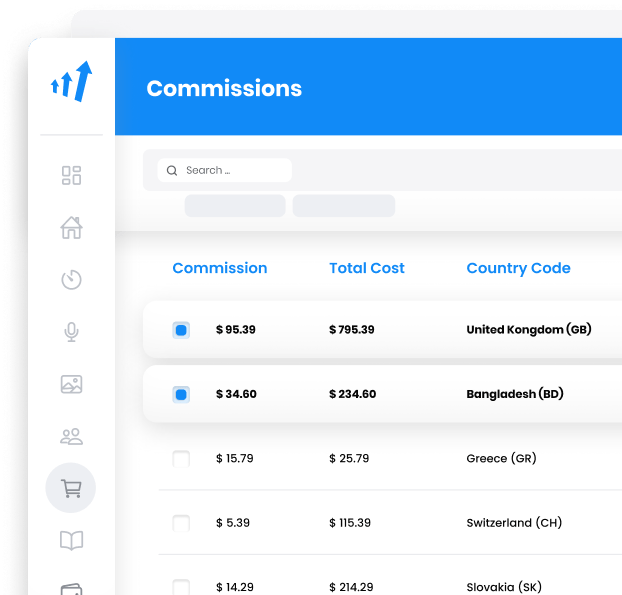
O que é o ZenCart?
O ZenCart é uma plataforma de e-commerce de código aberto que capacita empresas a criar e gerenciar suas lojas online com facilidade. Projetado para oferecer flexibilidade e ampla personalização, o ZenCart permite que os usuários adaptem suas lojas para lidar com diversos tipos de produtos e layouts. A plataforma suporta exibições personalizáveis, informações detalhadas sobre os produtos e uma ampla gama de funcionalidades de e-commerce, tudo construído sobre um esquema de banco de dados robusto que acomoda diferentes layouts de produtos.
Originado de um fork do projeto osCommerce em 2003, o ZenCart evoluiu significativamente ao longo dos anos. Uma das melhorias notáveis foi a introdução de um sistema de templates distinto, que o diferenciou de suas origens. A transição de um design baseado em tabelas para layouts em CSS na versão 1.3.x modernizou a plataforma, melhorando tanto a estética quanto a funcionalidade. Apesar de desafios como a atualização de funcionalidades de SEO, o ZenCart cultivou uma comunidade dedicada que continuamente desenvolve inúmeros plugins para aprimorar seus recursos.
O ZenCart é voltado para proprietários de lojas online que buscam uma solução de e-commerce personalizável e escalável. Ele atende tanto iniciantes quanto usuários experientes que desejam ter amplo controle sobre o design e a funcionalidade de sua loja. Ideal para empresas que procuram soluções de código aberto, o ZenCart suporta múltiplos idiomas e moedas, tornando-o adequado para o mercado global.
Principais Recursos do ZenCart
Flexibilidade de Código Aberto: Como uma plataforma de código aberto, o ZenCart oferece alta flexibilidade, permitindo que os usuários modifiquem e aprimorem suas lojas online livremente.
Ferramentas Abrangentes de E-Commerce: Oferece ferramentas robustas para gestão de produtos e processamento de pedidos, otimizando as operações do negócio.
Interface Personalizável: Os usuários podem personalizar a interface e as opções de design escaláveis para criar uma experiência de compra única.
Integrações de Terceiros: O ZenCart oferece amplas integrações de terceiros, aprimorando a funcionalidade e a adaptabilidade.
Fácil de Usar e Econômico: Com sua versão básica gratuita, o ZenCart reduz os custos iniciais para empresas que estão entrando no comércio eletrônico.
Forte Suporte da Comunidade: Uma comunidade vibrante oferece fóruns e documentação, ajudando os usuários a resolver problemas e otimizar suas lojas.
Compreendendo as Opções de Preços do ZenCart
Embora o software do ZenCart seja gratuito para baixar e usar, os custos associados envolvem serviços de hospedagem, certificados SSL para transações seguras, compra de nomes de domínio e plugins opcionais para recursos adicionais. Custos indiretos adicionais podem surgir devido às necessidades de personalização e melhorias de segurança essenciais para personalizar e manter uma loja online.
Principais Insights dos Usuários sobre o ZenCart
Prós:
- Plataforma altamente personalizável e flexível.
- Software livre reduz o investimento inicial.
- Fortes habilidades em gestão de produtos e processamento de pedidos.
Contras:
- O design padrão básico pode exigir personalização extensiva para um apelo moderno.
- Atualizar a plataforma pode ser complexo, frequentemente exigindo conhecimento técnico.
- O sistema básico de relatórios pode precisar de melhorias para análises avançadas.
No geral, os usuários apreciam o ZenCart por sua flexibilidade e controle sobre suas lojas online. No entanto, eles observam uma curva de aprendizado e a possível necessidade de assistência profissional para configurações avançadas.
Avaliações do ZenCart no YouTube
Alternativas ao ZenCart
Se você está explorando outras opções além do ZenCart, considere estas plataformas de e-commerce:



